Sie können die folgende Formel verwenden, um eine Median-IF-Funktion in Google Tabellen auszuführen:
=MEDIAN(IF(GROUP_RANGE=VALUE, MEDIAN_RANGE))
Diese Formel findet den Mittelwert aller Zellen in einem bestimmten Bereich, die …
Die relative Standardabweichung ist ein Maß für die Standardabweichung der Stichprobe relativ zum Stichprobenmittelwert für einen bestimmten Datensatz.
Es wird berechnet als:
Relative Standardabweichung = s / x * 100%
wo:
Diese Metrik gibt uns eine Vorstellung davon, wie eng die Beobachtungen um den Mittelwert gruppiert sind.
Angenommen, die Standardabweichung eines Datensatzes beträgt 4. Wenn der Mittelwert 400 beträgt, beträgt die relative Standardabweichung 4/400 * 100% = 1%. Dies bedeutet, dass die Beobachtungen eng um den Mittelwert gruppiert sind.
Ein Datensatz mit einer Standardabweichung von 40 und einem Mittelwert von 400 weist jedoch eine relative Standardabweichung von 10% auf. Dies bedeutet, dass die Beobachtungen im Vergleich zum vorherigen Datensatz viel stärker um den Mittelwert verteilt sind.
Dieses Tutorial enthält ein Beispiel für die Berechnung der relativen Standardabweichung in Excel.
Angenommen, wir haben den folgenden Datensatz in Excel:
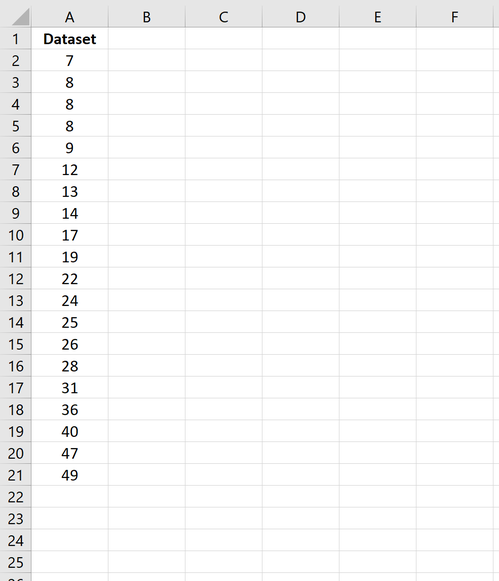
Die folgenden Formeln zeigen, wie der Stichprobenmittelwert, die Stichprobenstandardabweichung und die relative Stichprobenstandardabweichung des Datensatzes berechnet werden:
(Die Formeln wurden mit einer englischsprachen Excel-Version erstellt. Für die deutschen Formeln siehe z.B. hier)
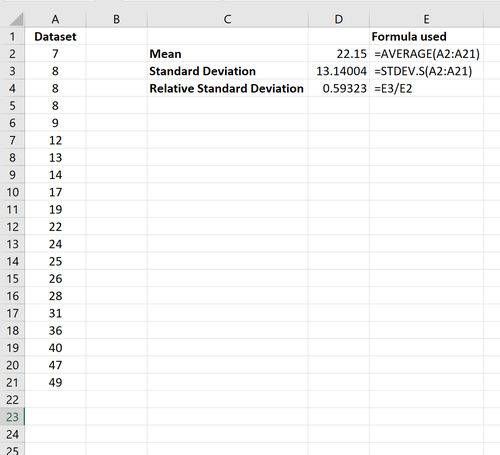
Die relative Standardabweichung beträgt 0,59.
Dies zeigt uns, dass die Standardabweichung des Datensatzes 59% der Größe des Mittelwerts des Datensatzes beträgt. Diese Zahl ist ziemlich groß, was darauf hinweist, dass die Werte ziemlich stark um den Stichprobenmittelwert verteilt sind.
Wenn wir mehrere Datensätze haben, können wir dieselbe Formel verwenden, um die relative Standardabweichung (engl. relative standard deviation = RSD) für jeden Datensatz zu berechnen und die RSDs über die Datensätze hinweg zu vergleichen:
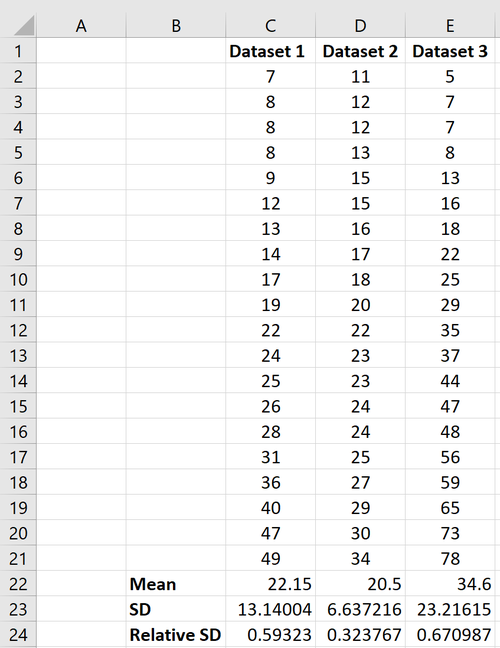
Wir können sehen, dass Datensatz 3 die größte relative Standardabweichung aufweist, was darauf hinweist, dass die Werte in diesem Datensatz im Verhältnis zum Mittelwert des Datensatzes am stärksten verteilt sind.
Umgekehrt können wir sehen, dass Datensatz 2 die kleinste relative Standardabweichung aufweist, was darauf hinweist, dass die Werte in diesem Datensatz im Verhältnis zum Mittelwert dieses bestimmten Datensatzes am wenigsten verteilt sind.
Sie können die folgende Formel verwenden, um eine Median-IF-Funktion in Google Tabellen auszuführen:
=MEDIAN(IF(GROUP_RANGE=VALUE, MEDIAN_RANGE))
Diese Formel findet den Mittelwert aller Zellen in einem bestimmten Bereich, die …
Die prozentuale Änderung der Werte zwischen einer Periode und einer anderen Periode wird wie folgt berechnet:
Prozentuale Änderung = (Wert 2 – Wert 1 ) / Wert 1 * 100
Angenommen, ein Unternehmen macht in …